フロンティアのゲーミングノート、XNRシリーズをお借りしました。
機材貸出元:インバースネット株式会社
Core i7-9750HとGeForce RTX2060を搭載した15.6型のノートパソコンで、15~20万円で買えるミドルスペックのモデル。
どれくらい快適にゲームを動かせるのか、各種人気ゲームをプレイして検証しました。
幅広いゲームを最高画質でサクサク動かせる、万能なゲーミングノートを探している方は、ぜひご覧ください。
フロンティアのXNRシリーズ

フロンティアのXNRシリーズがどういったパソコンなのか、基本的なスペックから順にみていきます。
まずはパソコンの総合的な性能をチェックするベンチマークソフト、PCmark10を試したところ、スコアは4,608でした。

ゲーミングパソコンは基礎性能が高いため事務作業は余裕でサクサクですし、写真や動画の編集などもスムーズにこなせます。
「そんなことより、どれくらいフレームレートを出せるのか知りたい!」
という方はこちらからご覧ください。
スペック
CPUやグラボ(GPU)など、今回お借りしたマシンの基本スペックは以下の通り。
| OS | Windows 10 Home 64ビット |
|---|---|
| CPU | Core i7-9750H |
| GPU | GeForce RTX2060 |
| メモリ | 16GB |
| ストレージ | NVMe M.2 SSD 512GB |
CPUは第9世代のCore i7-9750Hで、6コア12スレッドで動作周波数は2.60GHz(最大4.50GHz)とノートパソコン向けのCPUとしてはハイエンドクラス。
性能が高い分、消費電力(TDP)は45Wとノートパソコン向けCPUとしてはかなり高めです。
CPU-Zの結果は以下の通り。
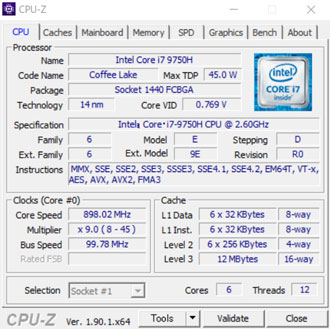
メモリも16GB搭載されているため、推奨スペックが高めのゲームはもちろん、動画編集などの用途でも安心して使えます。
グラフィックカードはRTX2060を搭載。
DLSSやリアルタイムレイトレーシングに対応、フルHDモニターならほとんどのゲームを最高画質で動かせます。
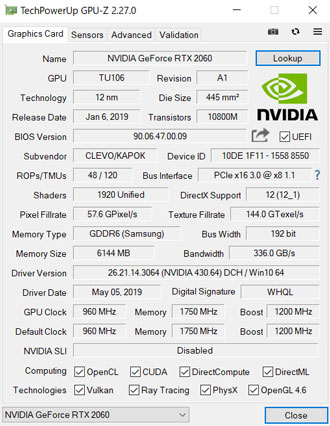
GPU-Zの情報を見る限り、ビデオメモリはサムスンのものが使われているようです。
ラインナップ

XNRシリーズは用途や予算に合わせて構成(パーツ)をカスタマイズできます。
主な組み合わせは以下の通り。
| CPU | GPU | メモリ | ストレージ | 価格(税別) |
|---|---|---|---|---|
| Core i7-9750H | RTX2060 | 8GB | 240GB SSD | 139,800円〜 |
| Core i7-9750H | RTX2060 | 16GB | 512GB M.2 NVMe SSD | 145,800円~ |
| Core i7-9750H | RTX2060 | 16GB | 1TB M.2 NVMe SSD | 149,800円~ |
最新の3Dゲームをサクサク動かしたり、ゲーム実況の配信や動画編集も考えていくなら、メモリは16GB以上欲しいところ。
何本もゲームをインストールするつもりなら、ストレージもできれば500GB以上は欲しいです。
ちなみに、フロンティアではお得なセールやキャンペーンを定期的に開催しています。
人気モデルが数万円単位で安くなっていることも多いので、こまめに公式サイトをチェックしましょう。
GTX1660 Ti搭載 GNシリーズ
「レイトレーシングに興味はないし、もう少し安いPCが欲しい!」
という方はグラフィックカードにGTX1660 Tiを搭載したGNシリーズがおすすめ。
| CPU | GPU | メモリ | ストレージ | 価格(税別) |
|---|---|---|---|---|
| Core i7-9750H | GTX1660 Ti | 8GB | 240GB SSD | 124,800円〜 |
| Core i7-9750H | GTX1660 Ti | 8GB | 512GB M.2 NVMe SSD | 129,800円~ |
| Core i7-9750H | GTX1660 Ti | 16GB | 1TB M.2 NVMe SSD | 139,800円~ |
GNシリーズについて詳しく知りたい方は以下のレビューをあわせてご覧ください。

GTX1650搭載 LNシリーズ
さらに価格を抑えたいなら、GTX1650を搭載したLNシリーズもあります。
| CPU | GPU | メモリ | ストレージ | 価格(税別) |
|---|---|---|---|---|
| Core i7-9750H | GTX1650 | 8GB | 240GB SSD | 114,800円〜 |
| Core i7-9750H | GTX1650 | 8GB | 512GB M.2 NVMe SSD | 119,800円~ |
| Core i7-9750H | GTX1650 | 16GB | 1TB M.2 NVMe SSD | 129,800円~ |
MMORPGやアクションゲームをメインに遊びたい方、高画質でプレイすることにこだわらない方におすすめです。

外観・大きさ
ここからはXNRシリーズの外観を見ていきます。
見た目はGNシリーズやLNシリーズとほぼ変わりません。

フロンティアのロゴもなく、あっさりとした天板。
仕様上の大きさは361×258mm、分厚さは27.9mm(突起部は除く)あるため、一般的な薄型ノートパソコンと比べると大きくて分厚め。
重量も約2.1kgとノートパソコンとしてはずっしり。

底面はパソコン内部の熱を逃がすため、大半の部分がメッシュ状に。
ゲーム起動中や動画を書き出すときなど、底面および側面からそこそこの温風が出てくるので設置場所には要注意。
排気音もそこそこしますが、ゲーミングノートとして考えると控えめに感じます。
とはいえゲームに集中したいならヘッドセットやイヤホンを使いましょう。
バッテリーは着脱式。

3~4時間程度ならバッテリーだけで問題なく作業できそうですが、ゲームで遊ぶときはACアダプター必須。
バッテリーで動かしていると、ゲームによっては露骨にパフォーマンスが落ちます。

ACアダプターは180Wの大きめのものが付属しています。
単体で500gほどあるため重たいです。
パソコンを持ち歩く前提で考えている方は、ACアダプターのサイズも考慮しておきましょう。
インターフェイス
ここからはインターフェイスを見ていきます。

- USB3.1
- Mini DisplayPort
- SDカードリーダー

- 盗難防止ロック
- USB3.0
- USB2.0
- マイク入力
- イヤホン出力

- USB3.1 Type-C
- HDMI
- LAN
- 電源
Mini DisplayPortもHDMIと同じく背面に配置したほうがよかったのでは、と思いますが何らかの事情があったのでしょう。
無線でインターネットにつなげる方がほとんどと思いますが、オンラインゲームを快適にプレイしたいならなるべく有線での接続がおすすめです。
ケース内部

ケース内部はご覧の通り。
右上の黒い部分はバッテリーを装着する個所で、写真では取り外しています。

お借りしたモデルは非搭載ですが、2.5インチのHDDやSSDを搭載できます。
ゲームを10本近くインストールするつもりなら、少なくとも1TB以上のストレージを用意しておきたいところ。

M.2 SSDはIntelの660Pシリーズが使われていました。
空きスロットがひとつあるので、ストレージを強化したい方はオプションで追加しましょう。

メモリは8GB×2枚のデュアル仕様で、最大32GB(16GB×2)まで増設可能です。
ある程度の知識とスキルがある方以外、メモリやストレージの交換・増設はオプションで選ぶことをおすすめします。
キーボード

キーボードは一般的なテンキー付きの日本語配列(107キー)です。
キータイプ音は静かなポコポコ系で、静かな場所で事務作業をするときも安心。
夜中にゲームをするときも、家族から「カチャカチャうるさい!」と怒られることはないでしょう。
キーピッチは約18mmと標準的で、打ちにくさは感じません。

スペースキーが少々狭く感じるのと、上下左右のストロークキーを大きめに確保したためかテンキーの「0」の位置が少々特殊。
慣れの問題ですが、普段からテンキーを多用する方は要注意です。

タッチパッドは分離タイプで、とてもスムーズに動きます。
バックライトも搭載されているため、暗い部屋でパソコンを使うときもミスタイプを減らせます。

バックライトはプリインストールされている専用アプリから色を変更可能。

色だけではなく、明るさも変えられます。
「WASD」キーだけ色を変えるなど、細かい調整はできないようです。
ディスプレイ

ディスプレイは15.6型のフルHD(1,920×1,080)解像度でIPSパネルを採用。
ナローベゼルかつノングレア(非光沢)仕様で、とても見やすいです。
ツヤツヤのディスプレイと比べて目も疲れにくいので、長時間プレイするゲーマーにもおすすめ。

ディスプレイはあまり開きません。
一般的な用途なら問題ないものの、ノートパソコン用スタンドを使っている人は要注意です。
色域はあまり広くない
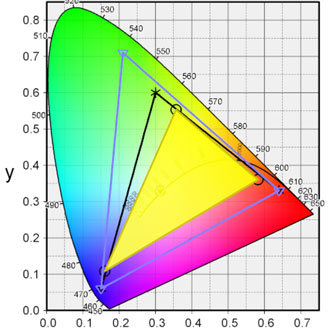

i1 Profilerでディスプレイの色域をチェックした結果は以下の通り。
- sRGB比:61.5%
- AdobeRGB比:45.6%
色域はあまり広くないものの、ゲーム用途で使う分にはまったく問題ありません。
よほど目が良い方でない限り、違和感を感じることはないでしょう。
デザイナーやフォトグラファーが業務用途で使うときは、カラーマネジメントモニターにつなげましょう。
リフレッシュレートは60Hz
モニターのリフレッシュレートは60Hzでした。
Apex Legendsやフォートナイトなどを高フレームレートでプレイしたいなら、ゲーミングモニターが必須。
144Hz以上のリフレッシュレートに対応したゲーミングノートも各メーカーから販売されていますが、価格は高くなりがち。
XNRシリーズはスペックの高さよりコストダウンを優先したのかもしれません。
XNRシリーズのベンチマーク

ここからは各種ベンチマークソフトを使用して、XNRシリーズの実力を数値化していきます。
計測結果はいずれも当サイトで検証したものなので、あくまで参考程度にお考えください。
CINEBENCH R15
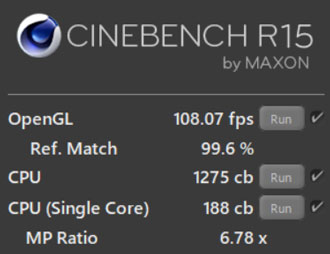
まずはCINEBENCH R15でCPUの性能をチェックしてみたところ、1,275cbという結果でした。
主なCPUとスコアを比較すると以下の通り。
| Core i7-9700K | |
|---|---|
| Core i7-9750H | |
| Core i7-8750H | |
| Core i7-8565U |
デスクトップ向けCPUのCore i7-9700Kには敵わないものの、ノートパソコンに搭載されるCPUとしてはトップクラスのスコアです。
前世代のCore i7-8750Hからは微増といったところ。
CINEBENCH R20
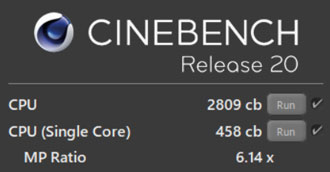
CINEBENCH R20は2,809cbでした。
Fire Strike
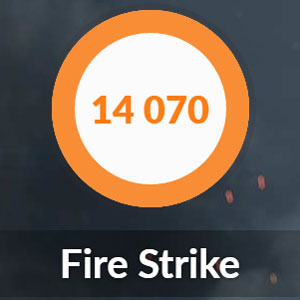
3Dゲームを快適に動かせるかどうかチェックするため、3DMarkのFire Strikeを走らせたところ、スコアは14,070でした。
主なGPUと比較すると以下の通り。
| RTX2070 | |
|---|---|
| RTX2060 | |
| GTX1660 Ti | |
| GTX1650 |
フルHDモニターなら多くのゲームを最高画質でスムーズに動かせて、さらにRTX20シリーズ最大の特徴ともいえるレイトレーシングやDLSSにも対応。
WQHDや4Kといった高解像度モニターにつないでゲームをサクサク動かしたいなら、RTX2070やRTX2080が必要です。
VR Mark
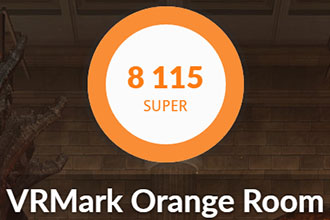
VRゲームを快適に動かせるかどうかもチェックしたところ、VRMarkのOrange Roomで8,115というスコアが出ました。
特別重いVRゲームでなければ快適に動かせるでしょう。
Orange Roomより重いCyan RoomとBlue Roomの結果は以下の通り。
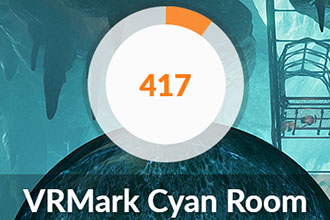
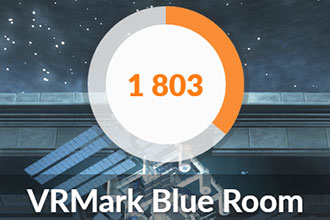
Crystal Disk Mark
CrystalDiskMarkでストレージの転送速度をチェックしたところ、まずまずのスコアでした。
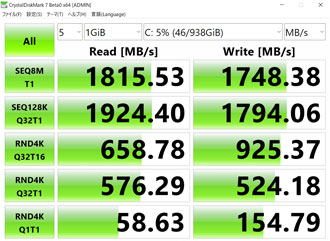
読み込みが2,000MB/s近いので十分速いですが、ハイエンドクラスのNVMe M.2 SSDなら3,000MB/sを超えてきます。
一般的なSSD(SATA)やHDDと平均的な転送速度を比較すると、以下の通り。
| NVMe M.2 SSD (Gen4) | |
|---|---|
| NVMe M.2 SSD | |
| SSD(SATA) | |
| HDD |
今のところGen4に対応したM.2 SSDは第3世代RyzenとX570チップセットのマザーボードの組み合わせでないと使えません。
オンラインゲーム
有名オンラインゲームのベンチマークソフトも走らせました。
いずれも解像度は1,920×1,080(フルHD)のデスクトップパソコンに設定しています。
重量級ゲームのFF15は高品質で「快適」という結果に。
場面によっては重く感じることがありそうですが、おおむねスムーズに動かせそうです。
人気MMORPGのFF14やドラクエXは軽いゲームなので、最高画質でサクサク動かせます。
FF15

| 高品質 | 6581(快適) |
|---|---|
| 標準品質 | 8408(快適) |
| 軽量品質 | 10903(とても快適) |
FF14 漆黒の反逆者

| 最高品質 | 13424(非常に快適) |
|---|
ドラゴンクエストX

| 最高品質 | 12307(すごく快適) |
|---|
FPSゲームのフレームレート検証

ここからは実際にFPSゲームをプレイして、どれくらいのフレームレートを出せるか平均値を算出しました。
フレームレートの検出には主にOCATを使用、一部ゲームはMSIのAfterburnerを使っています。
検証したのは以下8タイトル。
- Apex Legends
- PUBG
- フォートナイト
- Battlefield V
- CoD:MW
- ボーダーランズ3
- レインボーシックスシージ
- CS:GO
いずれのタイトルも最高画質でスムーズに動かせました。
モニターのリフレッシュレートが60Hzなので、FPSゲームをプレイするならゲーミングモニターの使用をおすすめします。
Apex Legends

| 最高画質 | 103.7fps |
|---|
とても快適に動かせます。フレームレートをさらに上げたいなら、グラフィック設定を調整しましょう。
PUBG

| 最高画質 | 95.7fps |
|---|
ミラマーのステージをプレイしたところ、90台のフレームレートをうろつきました。とても快適です。
フォートナイト

| 最高画質 | 99.1fps |
|---|
100前後のフレームレートをキープできます。とても快適です。
Battlefield V

| 最高画質 | 56.5fps |
|---|
マルチプレイでおおむね60前後をキープ。カクつきはほとんど感じませんでした。
CoD:MW

| 最高画質 | 79fps |
|---|
マルチプレイで60以上のフレームレートをキープできます。快適にプレイできました。
ボーダーランズ3

| 最高画質 | 53.8fps |
|---|
グラフィック設定「バッドアス」は激重なので、少し画質を落としたほうが快適です。
レインボーシックスシージ

| 最高画質 | 174.7fps |
|---|
グラフィックが比較的軽いので、最高画質で170前後までフレームレートが上がります。
CS:GO

| 最高画質 | 184.9fps |
|---|
少し古いゲームなので非常に快適。240Hzのゲーミングモニターにつなげば、ヌルヌル動かせます。
アクションゲームなどの動作検証
続いてFPSゲーム以外のジャンル(アクションや格闘など)で検証した結果をご紹介します。
今回検証したタイトルは以下の通り。
- モンスターハンターワールド
- SEKIRO
- ストリートファイターV
- DEAD OR ALIVE 6
- League of Legends
- Rocket League
- 黒い砂漠
特別重いゲームでない限り、最高画質でサクサク遊べます。
モンスターハンターワールド

| 最高画質 | 54.9fps |
|---|
60にあと一歩届かずですが、カクつきを感じることはありません。快適にプレイできます。
SEKIRO

| 最高画質 | 60fps |
|---|
SEKIROはフレームレートが60以上に上がらない仕様。最高画質で60ベタ付きで動かせます。
ストリートファイターV

| 最高画質 | 60fps |
|---|
格闘ゲームの定番、ストリートファイター5もフレームレートの上限値60ベタ付きです。
DEAD OR ALIVE 6

| 最高画質 | 60fps |
|---|
DEAD OR ALIVE 6も最高画質でサックサク。とても快適に遊べます。
League of Legends

| 最高画質 | 194fps |
|---|
非常に軽いゲームなので、最高画質で200前後まで上がります。
Rocket League

| 最高画質 | 238.2fps |
|---|
こちらも非常に軽いゲームなので、最高画質で240前後まで上がります。
黒い砂漠

| リマスター品質 | 60fps |
|---|
リマスター品質で60ベタ付きで動かせました。とても快適に動かせます。
ゲーム実況や動画配信も快適
続いてゲーム実況のプレイ動画を、スムーズに配信できるかどうかチェックしました。
配信ソフトはStreamlabs OBSを使用、Twitchで配信しつつ、60fpsのフルHD解像度で録画しています。

最高画質のモンスターハンターワールドを試したところ、とくに問題なく配信できました。
ただし、フレームレートが10~20程度落ち込むため、配信時はグラフィック設定を落としたほうが快適です。
スマホゲームの配信でも活躍
続いてスマホゲームのPUBG MOBILEでも配信を試しました。
キャプチャボードはAVerMediaのLive Gamer Ultra GC553を使用、スマホはiPhone 8です。
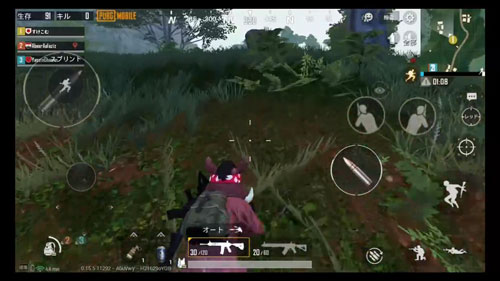
とてもスムーズに配信出来たので、PS4やSwitchなどのコンソール機でも問題なく配信できるでしょう。
クリエイティブ用途でも活躍
ゲーム用途から離れて、動画や写真の編集といったクリエイティブ用途の性能もチェックしました。
Premiere Proで動画編集
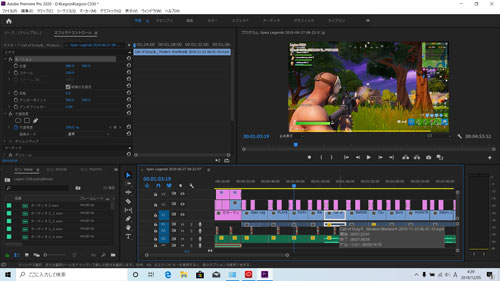
まずはAdobeのPremiere Proで動画編集の動作をチェック。
今回お借りしたモデルはメモリが16GB搭載されているため、とくに重く感じる場面はありませんでした。
メモリが8GBだと重くなる場面も出てくるため、動画編集も視野に入れているならメモリは16GB以上を目安に考えましょう。
After Effectsを使ったり、4K動画の編集も考えていくならメモリは32GB以上欲しいです。
4K動画の書き出し
参考までに、4K動画の書き出しにかかる時間を測定してみました。
検証のために用意したのは、GoPro HERO7 Blackで撮影した4K 60fpsの動画データ。
書き出し条件とかかった時間は以下の通り。
| H.264(Youtube 1080p FHD) | 4:00 |
|---|---|
| H.264(Youtube 2160p 4K UHD) | 6:06 |
当サイトで検証した結果の中でトップクラスの速さです。
一般的な薄型ノートパソコンだと、書き出しに1時間近くかかることも。
ゲーム実況の動画編集などを考えている方も、安心して使えます。
LightroomでRAW現像
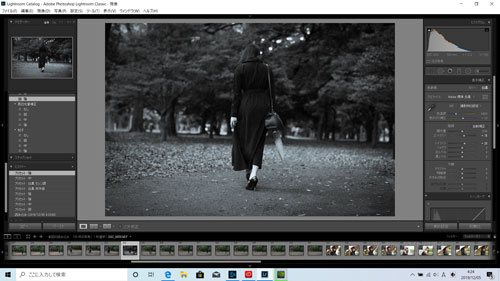
続いてデジカメで撮影したRAWデータの書き出し速度もチェックしてみました。
有効画素数3,635万のニコンD810で撮影したRAWデータ100枚をLightroomで書き出したところ、かかった時間は2分18秒。
主なCPUとスコアを比較すると以下の通り。
| Core i7-9700K | |
|---|---|
| Core i7-9750H | |
| Core i7-8750H | |
| Core i7-8565U |
RAW現像の書き出し速度はCPU性能におおむね比例するため、順当な結果といえそうです。
モニターの色域が狭い点は要注意ですが、写真編集用途でも活躍するでしょう。
Lightroomの書き出し条件は以下で統一しています。
| 画像形式 | JPEG |
|---|---|
| 画質 | 100 |
| カラースペース | sRGB |
| 画像のサイズ | 未調整(撮影データそのまま) |
| 解像度 | 350 |
| メタデータ | すべてのメタデータ (人物情報や撮影場所の情報は削除) |
XNRシリーズの検証結果まとめ

今回はフロンティアのXNRシリーズの実力を、さまざまな点から検証してみました。
ほとんどのゲームを最高画質で動かせて、ゲーム実況の配信や動画編集などの用途でも活躍する万能マシンです。
GTX1660 Tiを搭載したGNシリーズと悩みそうですが、画質とフレームレートの高さにこだわるならXNRシリーズがおすすめ。
価格を少しでも抑えたいならGNシリーズがお買い得です。
今回お借りした構成の場合、消費税・送料込みで160,380円。
36回の分割払いにすると月々4,500円くらいで買えます。
最新FPSゲームもスムーズに動かせる、コスパの高いゲーミングノートを探しているなら、フロンティアのXNRシリーズを候補に入れてみてください。














